在使用Windows10電腦時,我們經常需要使用揚聲器來享受音樂、觀看視頻或進行語音通話,有時我們可能會遇到揚聲器無法正常工作的情況。為了解決這個問題,本文將介紹如何開啟揚聲器並啟用它們的方法。通過簡單的操作,我們可以輕鬆地讓Windows10係統識別並使用揚聲器,讓我們暢快地享受各種音頻內容。接下來讓我們一起來了解具體的步驟吧!
方法如下:
1.打開電腦,點擊開始。
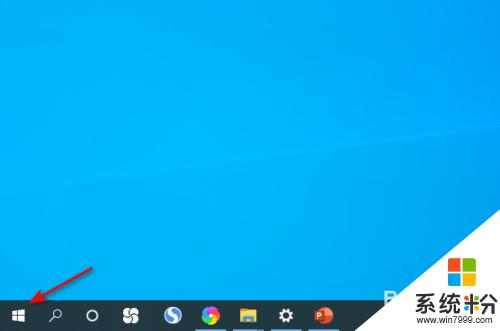
2.點擊彈窗中的設置。
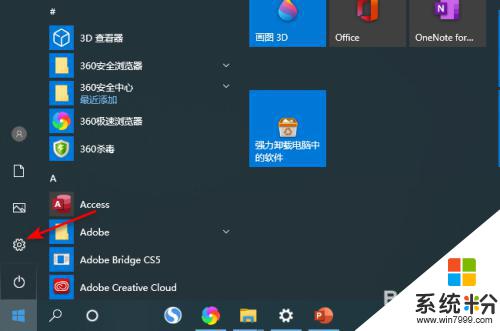
3.點擊彈窗中的係統。
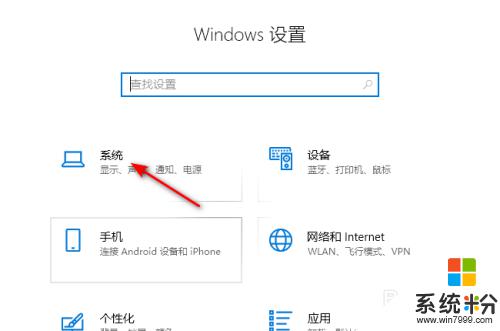
4.點擊聲音,點擊聲音控製麵板。
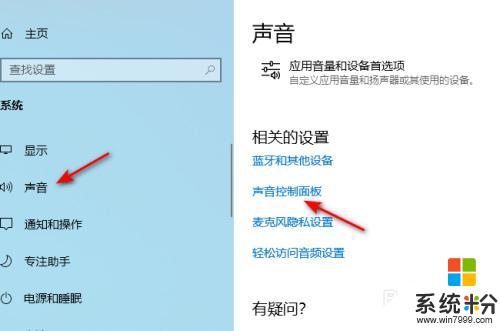
5.點擊揚聲器,點擊屬性。
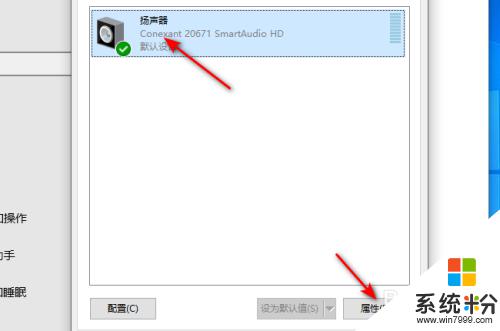
6.點擊設備用法後麵的下拉箭頭,點擊選擇使用此設備。點擊應用和確定即可。這樣便打開了揚聲器。
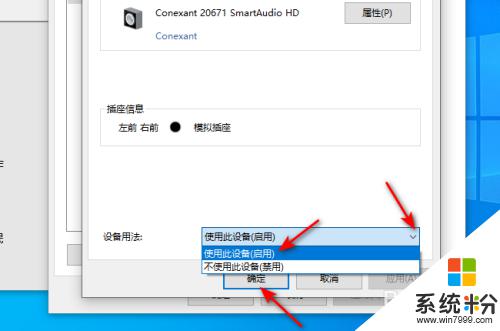
以上是如何開啟揚聲器的全部內容,碰到同樣情況的朋友們可以參照小編的方法來處理,希望這些方法能對大家有所幫助。
win10相關教程